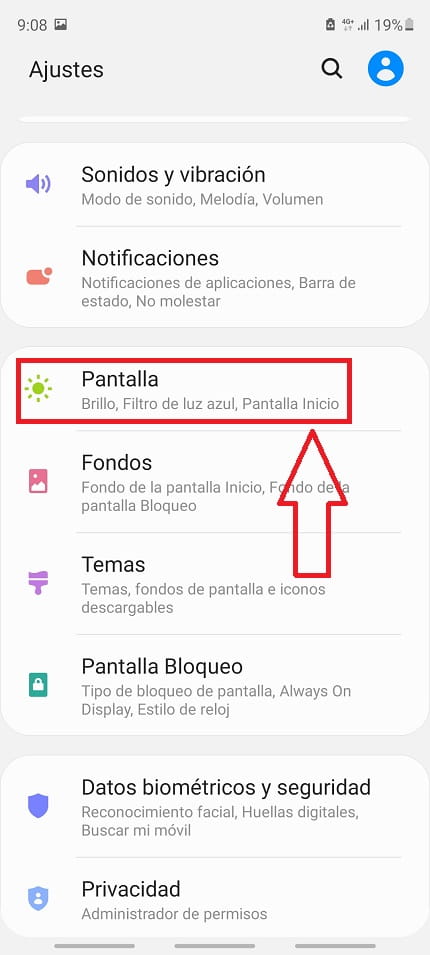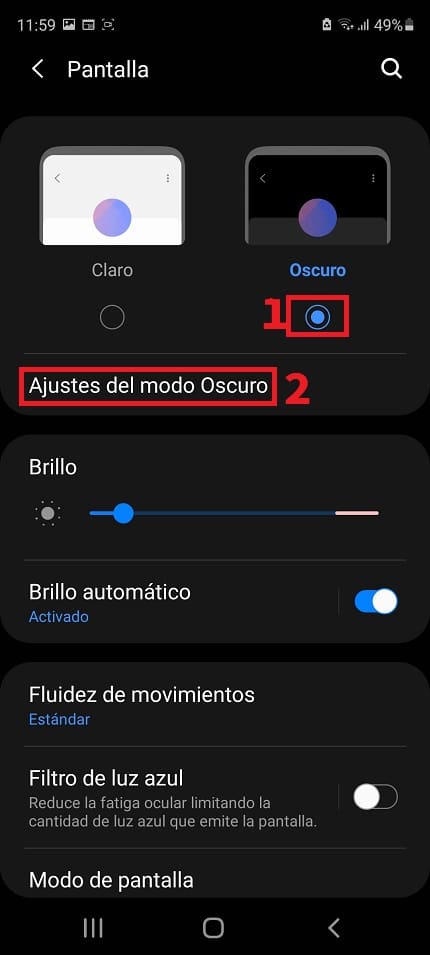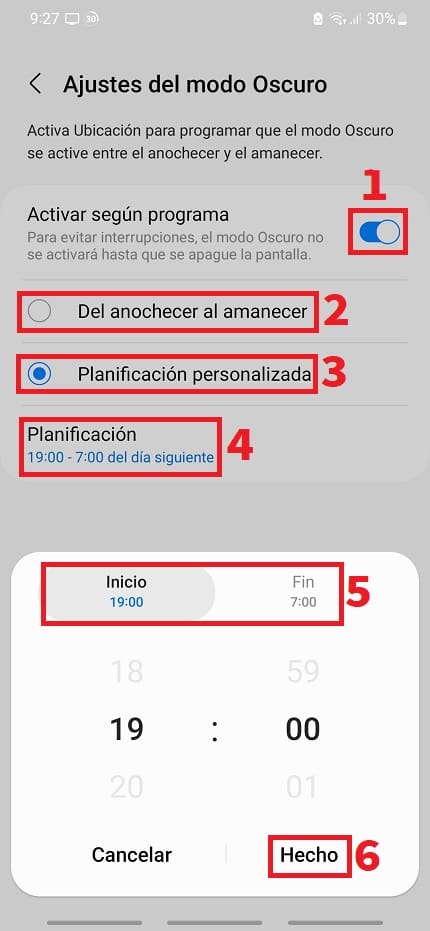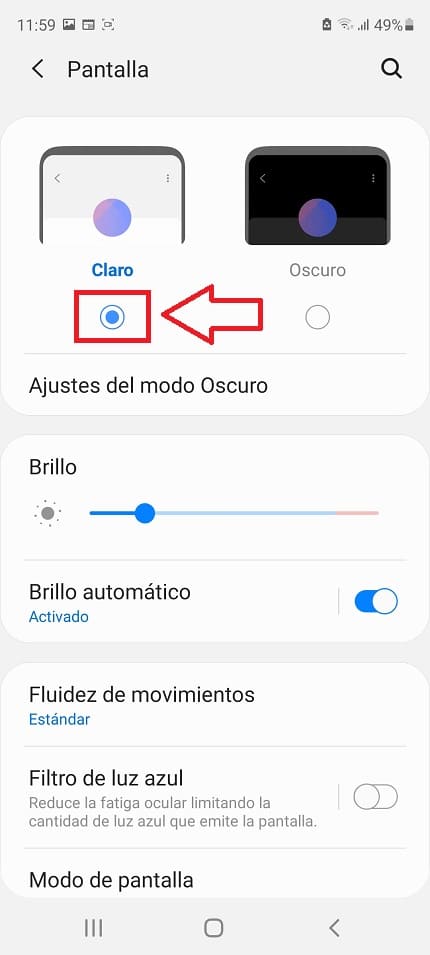El modo noche, presente en diversas aplicaciones como Telegram, WhatsApp, Signal e Instagram, entre otras, ofrece la posibilidad de cambiar los colores claros por tonalidades más oscuras. Esta función no solo favorece los ciclos naturales de sueño, sino que también puede ayudar a ahorrar batería. Algunas capas de personalización, como MIUI o One UI, permiten activar este tema en todo el sistema, lo que implica que todos los ajustes adopten automáticamente una tonalidad oscura. Si has llegado a El Poder Del Androide Verde buscando cómo activar el modo oscuro en tu Samsung Galaxy S24, S24 Plus y S24 Ultra, este tutorial te sacará de todas las dudas.
Tabla de contenidos
- 1 ¿Qué Es El Modo Oscuro En Samsung Galaxy Y Para Qué Sirve?
- 2 Como Poner El Modo Oscuro En Cualquier Modelo de Samsung Galaxy S24 Paso a Paso 2026
- 3 Como Activar El Modo Oscuro En Samsung Galaxy Galaxy S24, S24 Plus y S24 Ultra Fácil y Rápido 2026
- 4 Como Programar El Tema Oscuro En Samsung Galaxy S24, S24 Plus y S24 Ultra 2026
- 5 Como Quitar El Modo Oscuro En Samsung Galaxy S24 Ultra 2026
¿Qué Es El Modo Oscuro En Samsung Galaxy Y Para Qué Sirve?
El modo oscuro es una opción que transforma los tonos claros de los ajustes del sistema en tonalidades más oscuras. Esto no solo ayuda a ahorrar batería, sino que también contribuye a reducir la fatiga visual y favorece un mejor descanso al usuario al ajustarse a los ciclos naturales de sueño.
Como Poner El Modo Oscuro En Cualquier Modelo de Samsung Galaxy S24 Paso a Paso 2026
Para activar el modo nocturno en todos los modelos de Samsung Galaxy S24, primero accedemos a la sección de «Ajustes» del sistema.
Luego entramos en «Pantalla».
Como Activar El Modo Oscuro En Samsung Galaxy Galaxy S24, S24 Plus y S24 Ultra Fácil y Rápido 2026
- Para activar el modo nocturno en el Samsung Galaxy S24, simplemente activamos la pestaña correspondiente, tal y como se indica en la imagen.
- Luego, podremos configurar este modo en sus ajustes.
Como Programar El Tema Oscuro En Samsung Galaxy S24, S24 Plus y S24 Ultra 2026
Para configurar el tema oscuro en dispositivos Samsung S24, puedes activarlo según un horario preestablecido siguiendo estos pasos:
- Selecciona «Activar según Programa».
- Elige entre la opción de activar el tema oscuro desde el anochecer hasta el amanecer.
- Opta por una programación personalizada.
- Tienes la opción de elegir los horarios de activación.
- Configura la hora de inicio y finalización según tus preferencias.
Como Quitar El Modo Oscuro En Samsung Galaxy S24 Ultra 2026
Para inhabilitar el modo oscuro en Samsung S24, sigue estos pasos:
- Ve a «Ajustes».
- Selecciona «Pantalla».
- Escoge la opción «Tema Claro».
Si aún tienes dudas en este punto, no dudes en dejarme un comentario. Y recuerda compartir este contenido con otras personas a través de tus redes sociales. ¡Gracias por tu apoyo!.